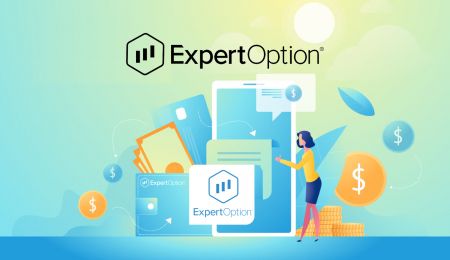Jak otworzyć konto i wpłacić pieniądze w ExpertOption
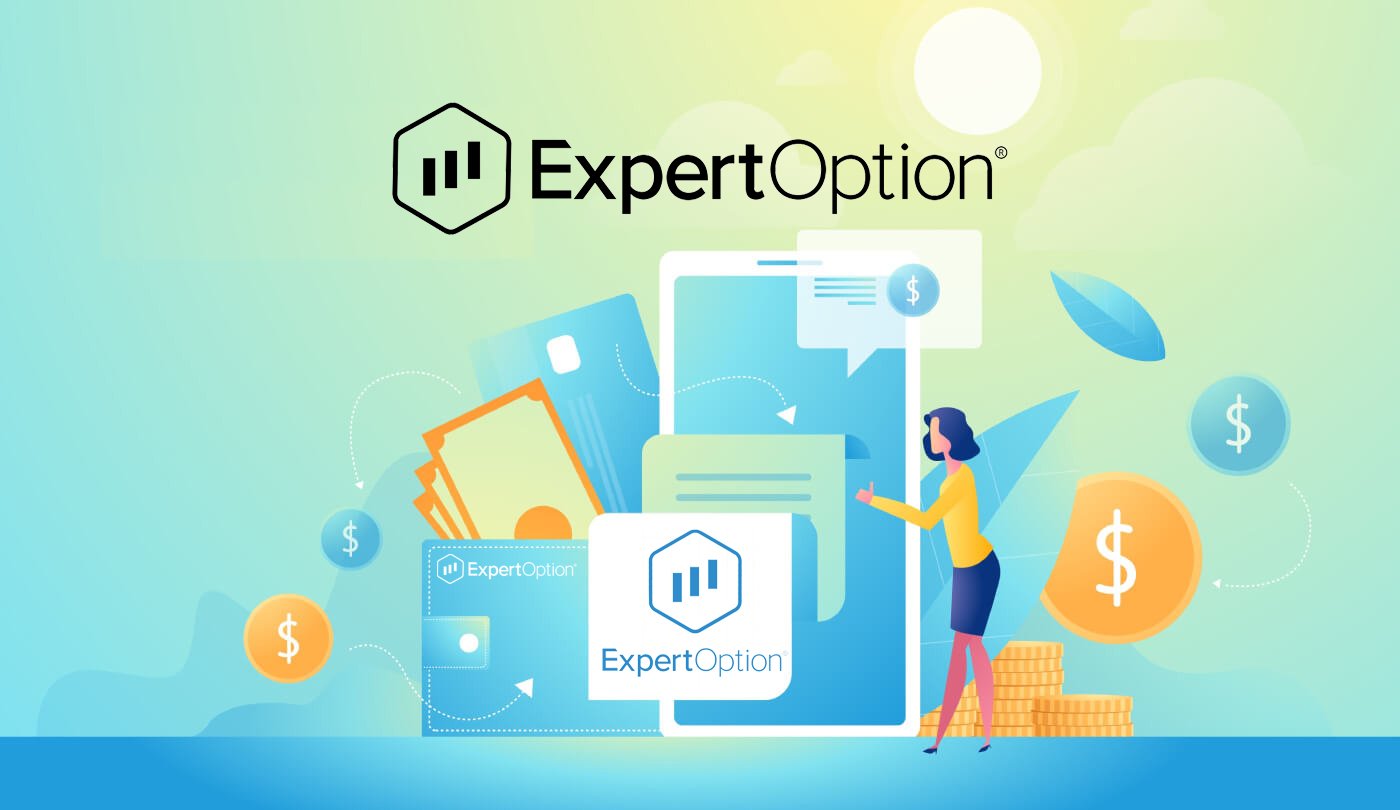
Jak otworzyć konto w ExpertOption
Uruchom interfejs handlowy jednym kliknięciem
Rejestracja na platformie to prosty proces składający się z zaledwie kilku kliknięć. Aby otworzyć interfejs handlowy jednym kliknięciem, kliknij przycisk „Wypróbuj bezpłatną wersję demonstracyjną”.

Spowoduje to przejście do strony handlu demonstracyjnego, aby rozpocząć handel z 10 000 $ na koncie demonstracyjnym

. Aby nadal korzystać z konta, zapisz wyniki handlu i możesz handlować na prawdziwym koncie. Kliknij „Otwórz konto rzeczywiste”, aby utworzyć konto ExpertOption.

Dostępne są trzy opcje: rejestracja za pomocą adresu e-mail, konta na Facebooku lub konta Google, jak poniżej. Wystarczy wybrać odpowiednią metodę i utworzyć hasło.
Jak otworzyć konto za pomocą e-maila
1. Możesz zarejestrować konto na platformie, klikając przycisk „ Rzeczywiste konto ” w prawym górnym rogu.

2. Aby się zarejestrować, uzupełnij wszystkie niezbędne informacje i kliknij „Otwórz konto”
- Wprowadź prawidłowy adres e-mail.
- Utwórz silne hasło.
- Musisz także przeczytać „Warunki” i sprawdzić to.

Gratulacje! Zarejestrowałeś się pomyślnie. Aby rozpocząć handel na żywo, musisz dokonać inwestycji na swoim koncie (minimalny depozyt to 10 USD).
Jak dokonać wpłaty w ExpertOption

Wprowadź dane karty i kliknij „Dodaj środki ...”

Teraz możesz handlować na koncie rzeczywistym po pomyślnym złożeniu depozytu.
Jeśli chcesz skorzystać z Konta Demo, kliknij "REAL ACCOUNT" i wybierz "DEMO ACCOUNT", aby rozpocząć handel z 10 000 $ na Koncie Demo. Konto demonstracyjne to narzędzie do zapoznania się z platformą, ćwiczenia umiejętności handlowych na różnych aktywach i wypróbowania nowych mechanizmów na wykresie w czasie rzeczywistym bez ryzyka.

Wreszcie uzyskasz dostęp do swojego adresu e-mail, ExpertOption wyśle Ci wiadomość z potwierdzeniem. Kliknij przycisk w tej wiadomości, aby aktywować swoje konto. Tak więc zakończysz rejestrację i aktywację konta.

Jak otworzyć konto z kontem na Facebooku
Masz również możliwość otwarcia konta przez konto na Facebooku i możesz to zrobić w kilku prostych krokach:
1. Zaznacz „Regulamin” i kliknij przycisk Facebook

2. Otworzy się okno logowania do Facebooka, w którym będziesz potrzebować aby wprowadzić adres e-mail, którego użyłeś do rejestracji na Facebooku
3. Wprowadź hasło z konta na Facebooku
4. Kliknij „Zaloguj się”

Po kliknięciu przycisku „Zaloguj się”, ExpertOption prosi o dostęp do: Twojego imienia i nazwiska oraz zdjęcie profilowe i adres e-mail. Kliknij "Kontynuuj..."

Następnie zostaniesz automatycznie przekierowany na platformę ExpertOption.
Jak otworzyć konto z kontem Google
1. Aby zarejestrować się za pomocą konta Google , zaznacz „Regulamin” i kliknij odpowiedni przycisk w formularzu rejestracyjnym.

2. W nowo otwartym oknie wprowadź swój numer telefonu lub adres e-mail i kliknij „Dalej”.

3. Następnie wprowadź hasło do swojego konta Google i kliknij „Dalej”.

Następnie postępuj zgodnie z instrukcjami przesłanymi z serwisu na Twój adres e-mail.
Otwórz konto w aplikacji ExpertOption na iOS
Jeśli masz urządzenie mobilne z systemem iOS, musisz pobrać oficjalną aplikację mobilną ExpertOption ze sklepu App Store lub tutaj . Po prostu wyszukaj aplikację „ExpertOption - Mobile Trading” i pobierz ją na iPhone'a lub iPada.Wersja mobilna platformy transakcyjnej jest dokładnie taka sama jak wersja internetowa. W związku z tym nie będzie żadnych problemów z handlem i transferem środków.

Następnie otwórz aplikację ExpertOption, zobaczysz platformę transakcyjną, kliknij „Kup” lub „Sprzedaj”, aby przewidzieć, gdzie pójdzie wykres.

Teraz możesz kontynuować handel z 10 000 $ na koncie demonstracyjnym.

Możesz także otworzyć konto na platformie mobilnej iOS, klikając „Rzeczywiste konto”

- Wprowadź prawidłowy adres e-mail.
- Utwórz silne hasło.
- Musisz także zaakceptować „Warunki”
- Kliknij „Utwórz konto”

Gratulacje! Zarejestrowałeś się pomyślnie, teraz możesz dokonać wpłaty i rozpocząć handel na prawdziwym koncie

Otwórz konto w aplikacji ExpertOption na Androida
Jeśli masz urządzenie mobilne z systemem Android, musisz pobrać oficjalną aplikację mobilną ExpertOption z Google Play lub tutaj . Po prostu wyszukaj aplikację „ExpertOption - Mobile Trading” i pobierz ją na swoje urządzenie.
Wersja mobilna platformy transakcyjnej jest dokładnie taka sama jak wersja internetowa. W związku z tym nie będzie żadnych problemów z handlem i transferem środków. Co więcej, aplikacja handlowa ExpertOption na Androida jest uważana za najlepszą aplikację do handlu online. Tym samym ma wysoką ocenę w sklepie.

Następnie otwórz aplikację ExpertOption, zobaczysz platformę transakcyjną, kliknij „Kup” lub „Sprzedaj”, aby przewidzieć, gdzie pójdzie wykres.

Teraz możesz kontynuować handel z 10 000 $ na koncie demonstracyjnym.

Możesz także otworzyć konto na platformie mobilnej Android, klikając „SALDO DEMO”, a następnie „Otwórz konto rzeczywiste”

- Wprowadź prawidłowy adres e-mail.
- Utwórz silne hasło.
- Musisz także zaakceptować „Warunki”
- Kliknij „Utwórz konto”

Gratulacje! Zarejestrowałeś się pomyślnie, teraz możesz dokonać wpłaty i rozpocząć handel z prawdziwym kontem

Otwórz konto ExpertOption w mobilnej wersji internetowej
Jeśli chcesz handlować na mobilnej internetowej wersji platformy transakcyjnej ExpertOption, możesz to łatwo zrobić. Najpierw otwórz przeglądarkę na swoim urządzeniu mobilnym. Następnie wyszukaj „ expertoption.com ” i odwiedź oficjalną stronę brokera.
Kliknij przycisk „Konto rzeczywiste” w prawym górnym rogu.

Na tym etapie jeszcze wprowadzamy dane: e-mail, hasło, akceptujemy „Regulamin” i klikamy „Załóż konto”

Gratulacje! Zarejestrowałeś się pomyślnie. Teraz możesz dokonać wpłaty i rozpocząć handel z prawdziwym kontem

. Mobilna internetowa wersja platformy transakcyjnej jest dokładnie taka sama jak zwykła wersja internetowa. W związku z tym nie będzie żadnych problemów z handlem i transferem środków.
Lub chcesz najpierw handlować z kontem demonstracyjnym, aby to zrobić, klikając ikonę menu

Kliknij „Handel”

Przełącz konta z konta rzeczywistego na konto demonstracyjne

Będziesz mieć 10 000 $ na koncie demonstracyjnym.

Często zadawane pytania (FAQ)
Czy istnieje konto demo?
Oferujemy korzystanie z konta demo z saldem 10 000 wirtualnych pieniędzy, aby móc ocenić korzyści płynące z platformy transakcyjnej.
Ile pieniędzy mogę zarobić na koncie treningowym?
Nie możesz czerpać zysków z transakcji zrealizowanych na koncie treningowym. Otrzymujesz wirtualne środki i dokonujesz wirtualnych transakcji. Jest przeznaczony wyłącznie do celów szkoleniowych. Aby handlować przy użyciu prawdziwych pieniędzy, musisz wpłacić środki na prawdziwe konto.
Jak przełączać się między kontem próbnym a kontem rzeczywistym?
Aby przełączać się między kontami, kliknij swoje saldo w górnym środkowym rogu. Upewnij się, że jesteś w pokoju handlowym. Otwarty panel pokazuje wszystkie Twoje konta: konto rzeczywiste i konto próbne. Kliknij konto, aby je uaktywnić, abyś mógł używać go do handlu.
Jak wpłacić pieniądze w ExpertOption
Jak dokonać wpłaty?
Możesz dokonać wpłaty za pomocą karty debetowej lub kredytowej (VISA, MasterCard), bankowości internetowej, e-portfela, takiego jak Perfect Money, Skrill, WebMoney... lub Crypto.Minimalny depozyt to 10 USD. Jeśli Twoje konto bankowe jest w innej walucie, środki zostaną przeliczone automatycznie.
Wielu naszych handlowców woli korzystać z płatności elektronicznych zamiast kart bankowych, ponieważ są one szybsze w przypadku wypłat.
I mamy dla Ciebie dobrą wiadomość: nie pobieramy żadnych opłat przy dokonywaniu wpłaty.
Karty bankowe (VISA/ MasterCard)
1. Odwiedź witrynę lub aplikację mobilną ExpertOption.com .2. Zaloguj się na swoje konto handlowe.
3. Kliknij na „Finanse” w lewym górnym rogu menu i kliknij „Depozyt”.

4. Istnieje kilka sposobów wpłacania środków na konto, możesz dokonywać wpłat za pomocą dowolnej karty debetowej i kredytowej. Karta musi być ważna i zarejestrowana na Twoje nazwisko oraz obsługiwać międzynarodowe transakcje internetowe. wybierz „VISA / MasterCard”.

5. Możesz wpisać kwotę depozytu ręcznie lub wybrać ją z listy.

6. System może zaoferować ci bonus od depozytu, skorzystaj z bonusu, aby zwiększyć depozyt. Następnie kliknij „KONTYNUUJ”.

5. Zostaniesz przekierowany na nową stronę, na której zostaniesz poproszony o podanie numeru karty, imienia i nazwiska posiadacza karty oraz kodu CVV.

Kod CVV lub СVС to 3-cyfrowy kod, który jest używany jako element bezpieczeństwa podczas transakcji online. Jest on zapisany w linii podpisu na odwrocie karty. Wygląda jak poniżej.

Aby zakończyć transakcję, naciśnij przycisk „Dodaj środki…”.

Jeśli transakcja została zakończona pomyślnie, pojawi się okno potwierdzenia, a środki zostaną natychmiast zaksięgowane na koncie.

Bankowość internetowa
1. Odwiedź witrynę lub aplikację mobilną ExpertOption.com .2. Zaloguj się na swoje konto handlowe.
3. Kliknij na „Finanse” w lewym górnym rogu menu i kliknij „Depozyt”.

4. Wybierz "Banki...".

5. Możesz wpisać kwotę depozytu ręcznie lub wybrać ją z listy.

6. System może zaoferować ci bonus od depozytu, skorzystaj z bonusu, aby zwiększyć depozyt. Następnie kliknij „KONTYNUUJ”.

5. Zostaniesz przekierowany na nową stronę, na której musisz wybrać swój bank.

Wprowadź wymagane dane, aby wpłacić pieniądze do ExpertOption ze swojego banku.

Jeśli Twoja transakcja została pomyślnie zakończona,

e-płatności
1. Odwiedź witrynę lub aplikację mobilną ExpertOption.com .2. Zaloguj się na swoje konto handlowe.
3. Kliknij na „Finanse” w lewym górnym rogu menu i kliknij „Depozyt”.
 4. Jako przykład wybierz „WebMoney”.
4. Jako przykład wybierz „WebMoney”.

5. Możesz wpisać kwotę depozytu ręcznie lub wybrać ją z listy.

6. System może zaoferować ci bonus od depozytu, skorzystaj z bonusu, aby zwiększyć depozyt. Następnie kliknij „KONTYNUUJ”.
 5. Zostaniesz przekierowany na nową stronę, na której musisz wprowadzić wymagane dane, aby wpłacić pieniądze do ExpertOption.
5. Zostaniesz przekierowany na nową stronę, na której musisz wprowadzić wymagane dane, aby wpłacić pieniądze do ExpertOption.

Jeśli transakcja została zakończona pomyślnie, pojawi się okno potwierdzenia, a środki zostaną natychmiast zaksięgowane na koncie.

krypto
1. Odwiedź witrynę lub aplikację mobilną ExpertOption.com .2. Zaloguj się na swoje konto handlowe.
3. Kliknij na „Finanse” w lewym górnym rogu menu i kliknij „Depozyt”.
 4. Wybierz „Krypto” lub „Binance Pay”.
4. Wybierz „Krypto” lub „Binance Pay”.

5. Możesz wpisać kwotę depozytu ręcznie lub wybrać ją z listy.

6. System może zaoferować ci bonus od depozytu, skorzystaj z bonusu, aby zwiększyć depozyt. Następnie kliknij „KONTYNUUJ”.

5. Zostaniesz przekierowany na nową stronę, na której możesz uzyskać adres i wysłać kryptowalutę dokładnie na ten adres.

Twoja płatność zostanie zakończona po potwierdzeniu przez sieć. Czas potwierdzenia może się różnić i zależy od wniesionej opłaty.
Wyższy status — więcej przywilejów
| Mikro | Podstawowy | Srebro | Złoto | Platyna | Ekskluzywny |
| Dla tych, którzy preferują lekki początek. Zaktualizuj do wyższego statusu, gdy będziesz gotowy |
Dla tych, którzy preferują lekki początek. Zaktualizuj do wyższego statusu, gdy będziesz gotowy | Większość naszych klientów zaczyna od konta Silver. Bezpłatne konsultacje w cenie | Inteligentne inwestycje zaczynają się od konta Gold. Wykorzystaj w pełni swoje konto dzięki uprzywilejowanym funkcjom | Nasza najlepsza wiedza specjalistyczna i ekskluzywne zarządzanie kontem dla poważnych inwestorów | Poproś swojego menedżera konta o dodatkowe informacje |
|
od 10 $
|
od 50 $
|
od 500 $
|
od 2500 $
|
od 5000 $
|
Tylko na zaproszenie |
Typy kont
| Mikro | Podstawowy | Srebro | Złoto | Platyna | Ekskluzywny | |
|
Materiały edukacyjne
|
||||||
|
Codzienne przeglądy rynku i badania finansowe
|
||||||
|
Wycofanie priorytetowe
|
||||||
|
Maksymalna liczba jednocześnie otwartych transakcji
|
10
|
10 | 15 | 30 | bez limitu | bez limitu |
|
Maksymalna kwota transakcji
|
10 $
|
25 $ | 250 $ | 1000 $ | 2000 $ | 3000 $ |
|
Zwiększony zysk z aktywów
|
0
|
0 | 0 | do 2% | do 4% | Do 6% |